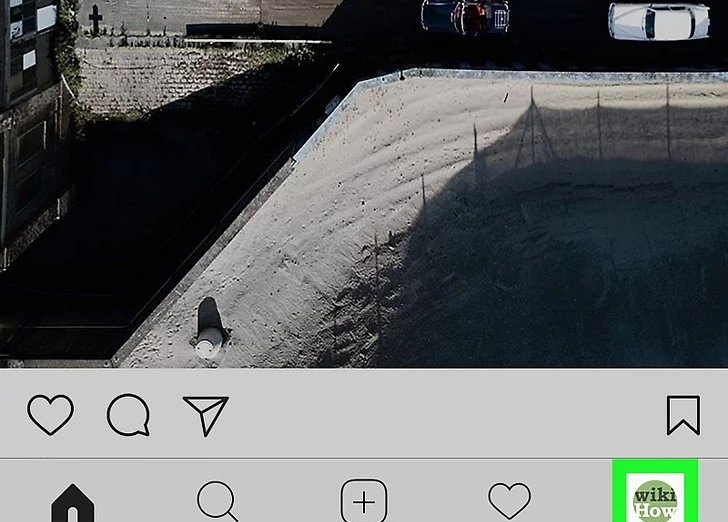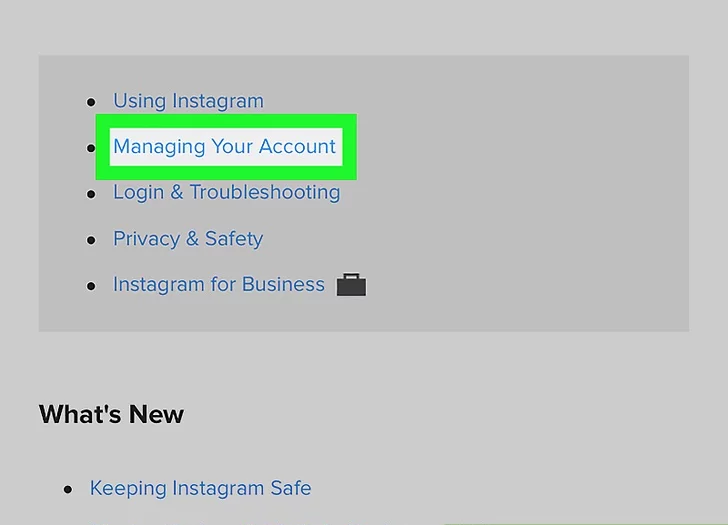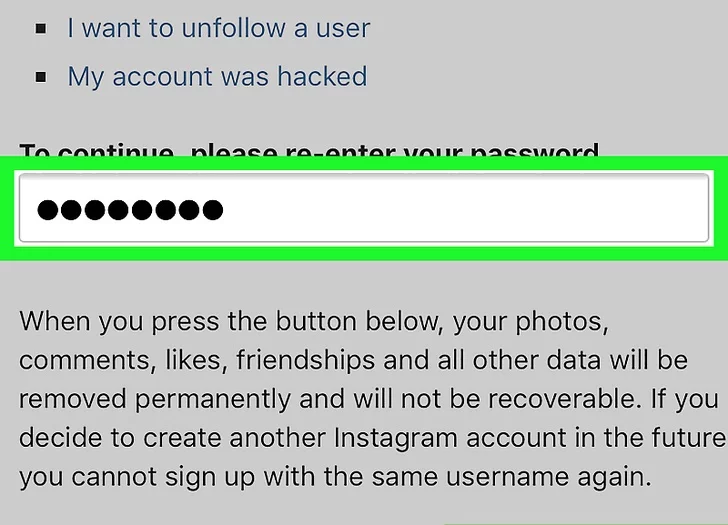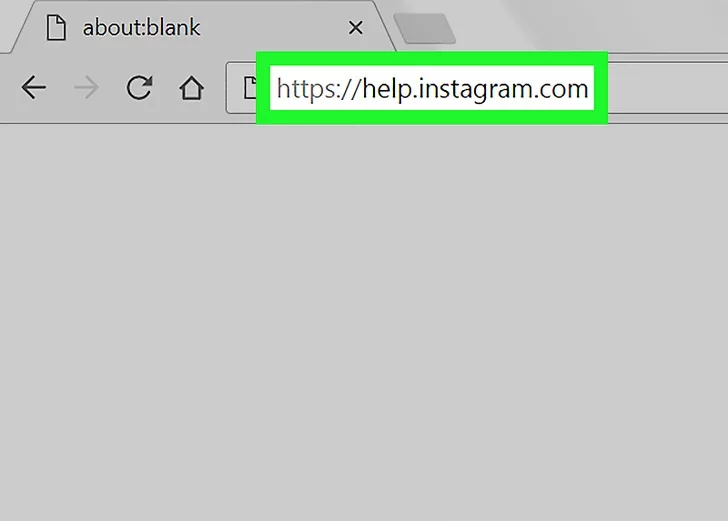آموزش حذف حساب اینستاگرام در گوشی و کامپیوتر
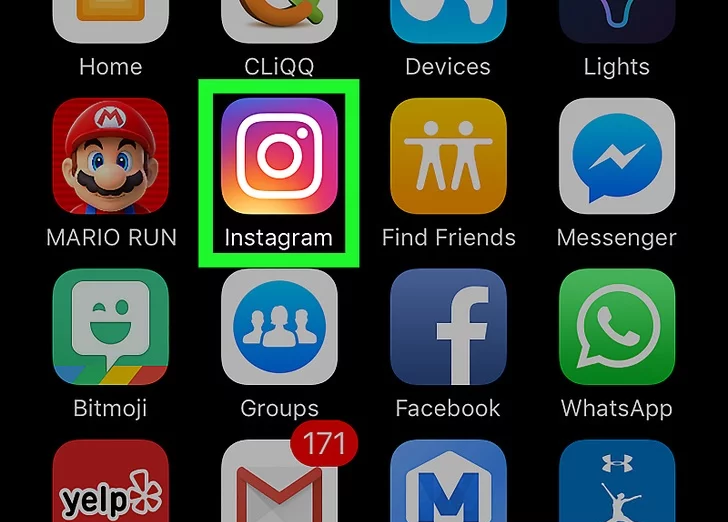
در این آموزش قصد داریم به شما آموزش حذف اکانت اینستاگرام (دیلیت اکانت اینستاگرام) را در گوشی اندروید و آیفون و همچنین در کامپیوتر بیان کنیم. گاهی به دلایلی دیگر قصد استفاده از حساب اینستاگرام خود را ندارید و می خواهید مبادرت به حذف اکانت اینستاگرام خود کنید در ادامه روش هایی برای دیلیت حساب اینستاگرام به شما معرفی می کنیم که برای پاک کردن اکانت اینستاگرام در گوشی های اندروید و آیفون می توانید از ان ها استفاده کنید. همچنین روش حذف اکانت اینستاگرام در کامپیوتر و دسکتاپ را نیز خواهید دید.
حذف اکانت اینستاگرام در اندروید و آیفون
مراحل حذف حساب اینستاگرام در اندروید و آیفون
1) اینستاگرام را باز کنید . اگر شما قبلا به اینستاگرام وارد شده اید، انجام این کار شما را به صفحه اصلی می برد.
2) روی تصویر نمایه خود ضربه بزنید این در گوشه پایین سمت راست صفحه نمایش است. این شما را به صفحه نمایه می برد.
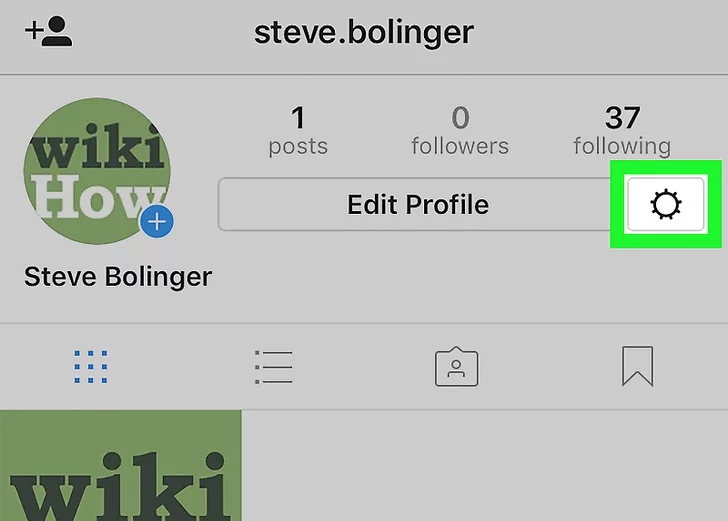
پاک کردن حساب کاربری اینستاگرام
3) روی نماد چرخ دنده در (iPhone) یا روی ⋮ در (Android) ضربه بزنید. این در بالا سمت راست صفحه است. این شما را به صفحه تنظیمات اینستاگرام می برد.
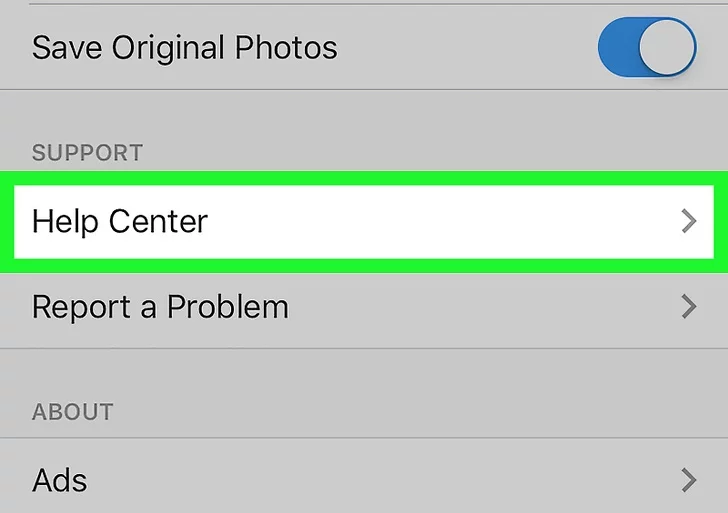
حذف اکانت اینستاگرام
4) به پایین صفحه بروید و Instagram Help Center را لمس کنید. این نزدیکترین صفحه در زیر بخش پشتیبانی است.
5) روی Managing Your Account ضربه بزنید این گزینه دوم در بالای صفحه است.
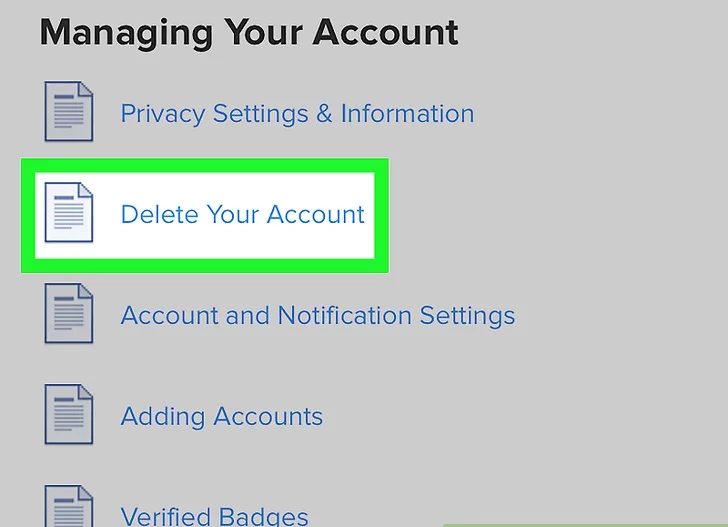
دیلیت اکانت اینستاگرام با گوشی
6) روی Delete Your Account ضربه بزنید. این گزینه دوم در صفحه است.
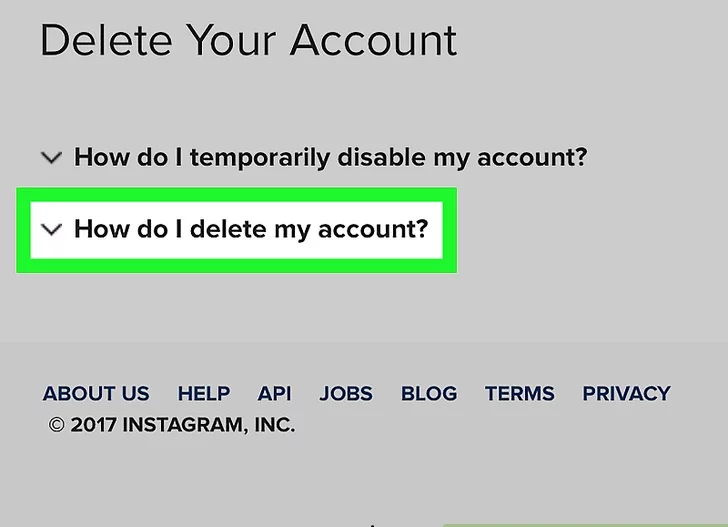
نحوه حذف حساب اینستاگرام در گوشی
7) برای حذف حساب اینستاگرام در گوشی روی “How do I delete my account” ضربه بزنید این یک صفحه با اطلاعات بیشتر را گسترش می دهد.
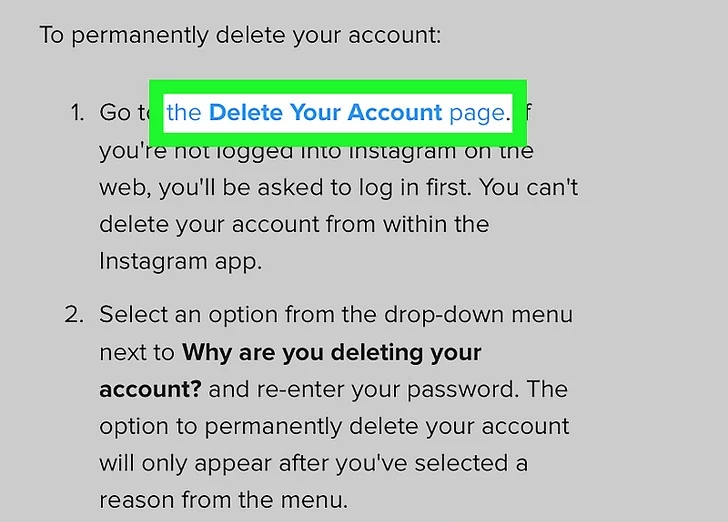
پاک کردن اکانت اینستاگرام برای همیشه
8) برای اینکه مراحل حذف اکانت اینستاگرام را کامل کنید روی “the Delete Your Account page” آبی رنگ کلیک کنید. این قسمت در بخش 1 مراحل برای حذف حساب کاربری دائمی شما است.
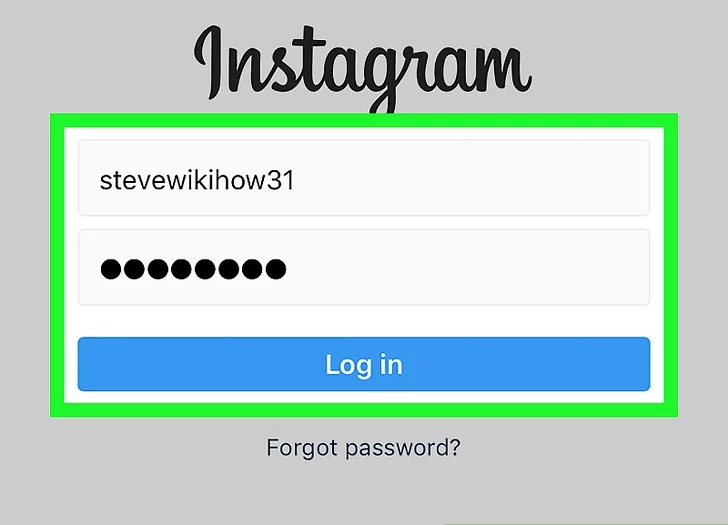
آموزش پاک کردن اکانت اینستاگرام در گوشی اندروید و آیفون
9) وارد حساب کاربری خود شوید. نام کاربری (یا آدرس ایمیل) و رمز عبور خود را وارد کنید، سپس Log in شوید.
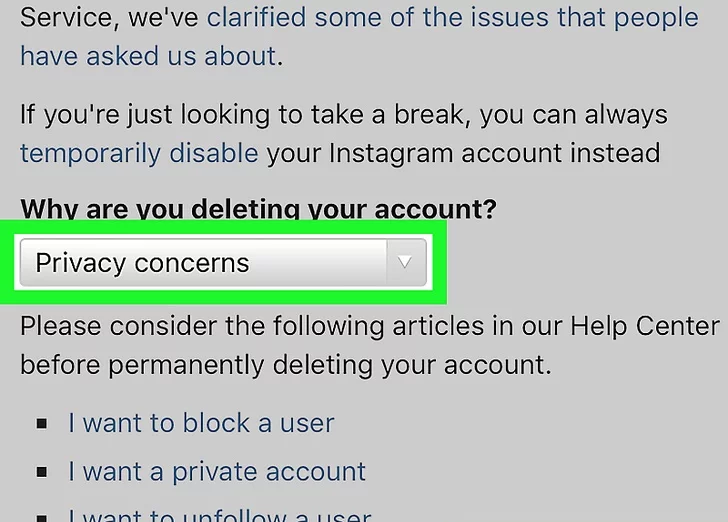
حذف اکانت اینستاگرام با گوشی
10) دلیل دلخواه برای حذف حساب کاربری اینستاگرام خود را انتخاب کنید. به منوی کشویی ضربه بزنید و علت پاک کردن حساب کاربری اینستاگرام خود را انتخاب کنید.
اگر نمی خواهید علت را بیان کنید، چیز دیگری را انتخاب کنید.
11) گذرواژه خود را دوباره وارد کنید گذرواژه خود را در فیلد متن یک بار دیگر تأیید کنید که میخواهید حساب خود را بطور دائمی حذف کنید.
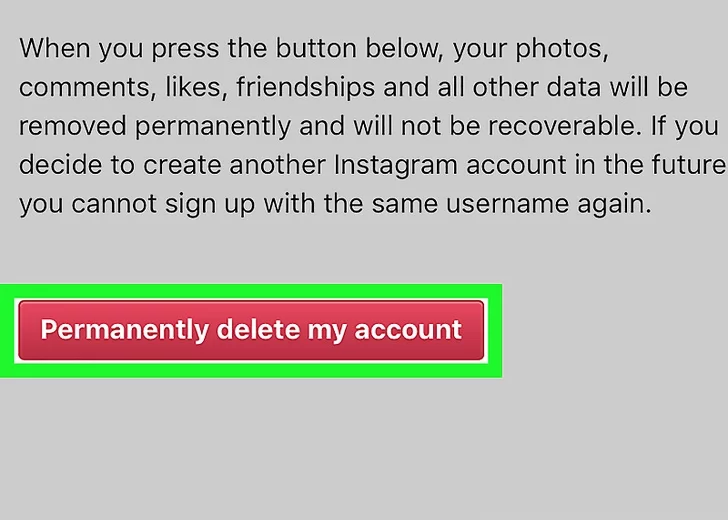
آموزش دیلیت کردن اکانت اینستاگرام
12) در مرحله آخر حذف کردن حساب اینستاگرام لازم است که روی Permanently delete my acconut ضربه بزنید. این یک پنجره پاپ آپ را باز می کند که شما را جذب کند.
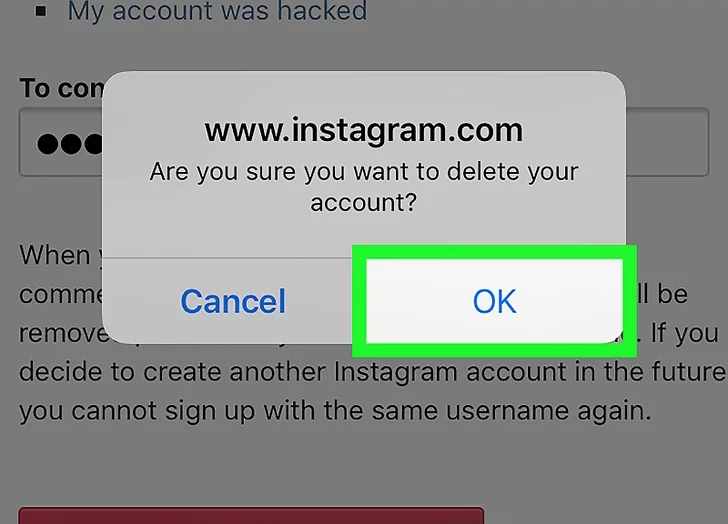
13) روی OK ضربه بزنید حساب شما به طور دائم حذف شده است.
روش دوم برای حذف اکانت اینستاگرام ورژن جدید در دسکتاپ کامپیوتر را در ادامه توضیح خواهیم داد:
حذف اکانت اینستاگرام در دسکتاپ کامپیوتر
اگر اینستاگرام را در کامپیوتر خود نصب کرده اید برای پاک کردن حساب کابری اینستاگرام در دسکتاپ می توانید به روش زیر عمل کنید:
1) به https://help.instagram.com در مرورگر وب بروید
توجه داشته باشید که حذف حساب کاربری اینستاگرام دائمی است. پس از تکمیل، شما نمیتوانید دوباره به نام کاربری و یا عکسهای خود از حساب خود دسترسی پیدا کنید.
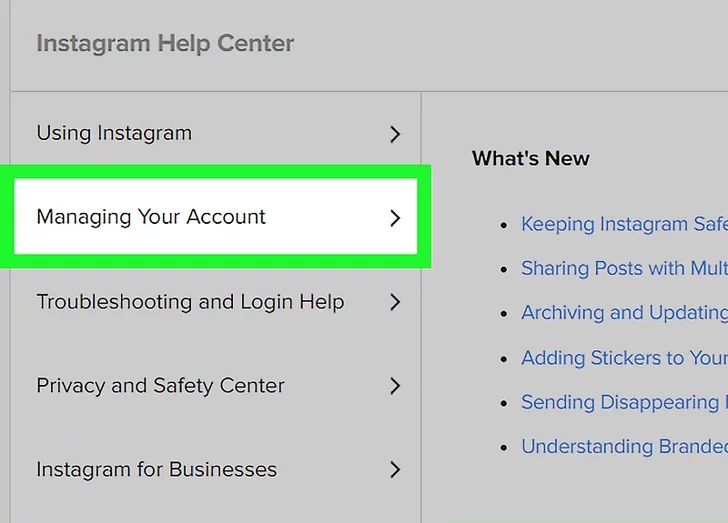
حذف دائمی حساب اینستاگرام در دسکتاپ کامپیوتر
2) روی Managing Your Account کلیک کنید.

حذف اکانت اینستاگرام در دسکتاپ کامپیوتر به صورت دائمی
3) رویDelete Your Account کلیک کنید. این گزینه دوم در صفحه است.
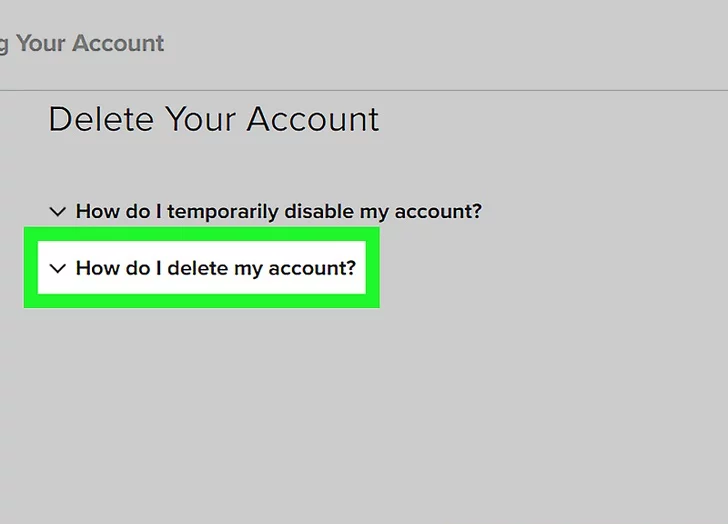
آموزش حذف اکانت اینستاگرام در کامپیوتر
4) بر روی “How do I delete my account” کلیک کنید. این یک صفحه با اطلاعات بیشتر را گسترش می دهد.
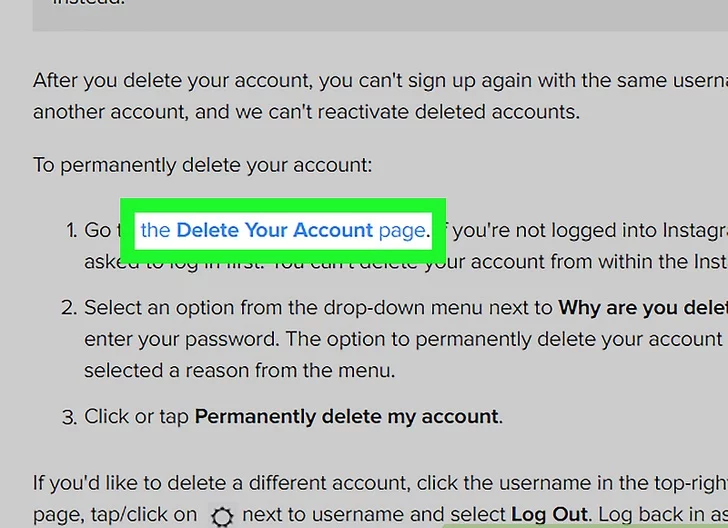
نحوه حذف دائمی اکانت اینستاگرام در کامپیوتر
5) روی “Delete Your Account page” آبی رنگ کلیک کنید. این قسمت در بخش 1 مراحل برای حذف حساب کاربری شما دائمی است.
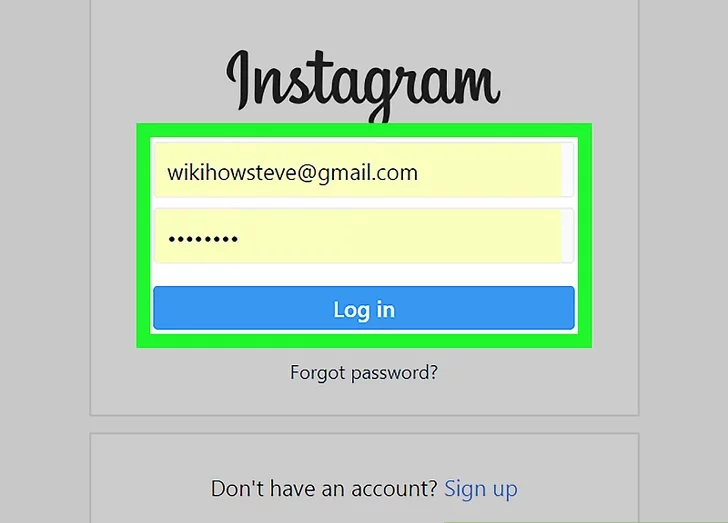
حذف آسان اکانت اینستاگرام در دسکتاپ
6) برای پاک کردن اکانت اینستاگرام در کامپیوتر لازم است که وارد حساب کاربری خود شوید. نام کاربری (یا آدرس ایمیل) و رمز عبور خود را وارد کنید، سپس وارد شوید.
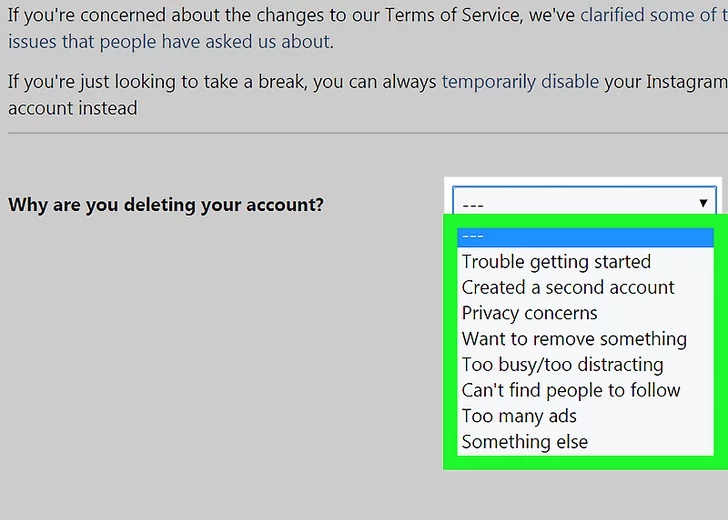
آموزش دیلیت کردن اکانت اینستاگرام در دسکتاپ
7) دلیل دلخواه برای حذف حساب کاربری اینستاگرام خود را انتخاب کنید. روی منوی کشویی کلیک کنید و علت اینکه حساب کاربری شما حذف می شود را انتخاب کنید.
اگر نمی خواهید علت را بیان کنید، چیز دیگری را انتخاب کنید.

نحوه پاک کردن اکانت اینستاگرام در کامپیوتر
8) گذرواژه خود را دوباره وارد کنید گذرواژه خود را در فیلد متن یک بار دیگر تأیید کنید که میخواهید حساب خود را بطور دائمی حذف کنید.
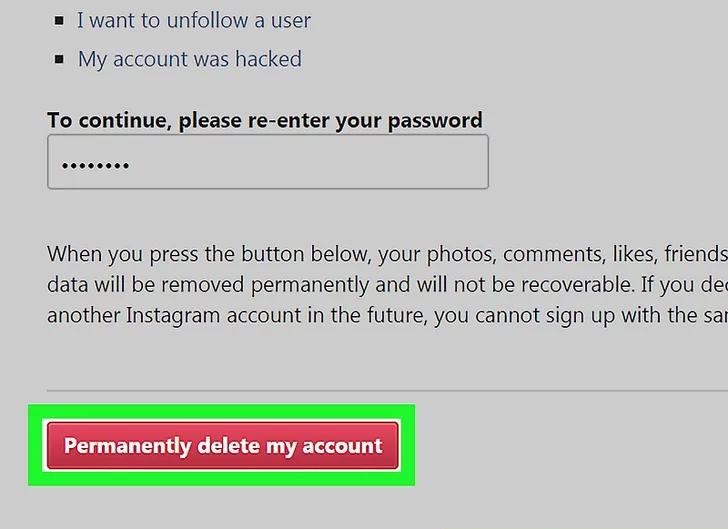
پاک کردن حساب اینستاگرام در دسکتاپ به صورت دائمی
9) روی Permanently delete my acconut کلیک کنید. این یک پنجره پاپ آپ را باز می کند که شما را جذب کند.
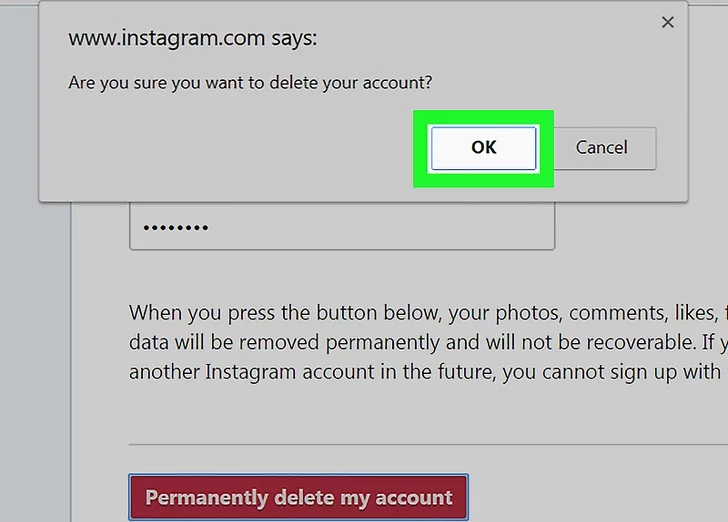
مراحل حذف دائمی اکانت اینستاگرام در کامپیوتر
10) روی OK کلیک کنید حساب اینستاگرام شما به طور دائم حذف شده است.
دو روش برای حذف حساب اینستاگرام به طور دائمی به شما معرفی نمودیم که شامل حذف اکانت اینستاگرام در اندروید و آیفون و همچنین دلیلت اکانت اینستاگرام در دسکتاپ می باشد.